Можа быць так, што вы падзяліліся навіной, напісалі блізкаму чалавеку свае лагін і пароль для ўваходу ў акаўнт, нумарам і дадзенымі банкаўскай карткі, адправілі асабістую фатаграфію. І забыліся. Але вы б не хацелі, каб праз час гэта можна было б знайсці ў вас у ліставанні. Можна, вядома, выдаляць усё ўручную, і гэта таксама спосаб, які падвышае бяспеку. Але пазбавіцца ад параноі, што нешта недзе засталося, можна аўтавыдаленнем.
Наладзіць аўтавыдаленне звычайных чатаў на iPhone:
Трэба зайсці ў сам чат → Клікнуць на назву чата → Выбраць «Яшчэ» → Уключыць аўтавыдаленне → Выбраць прыдатны час для аўтавыдалення
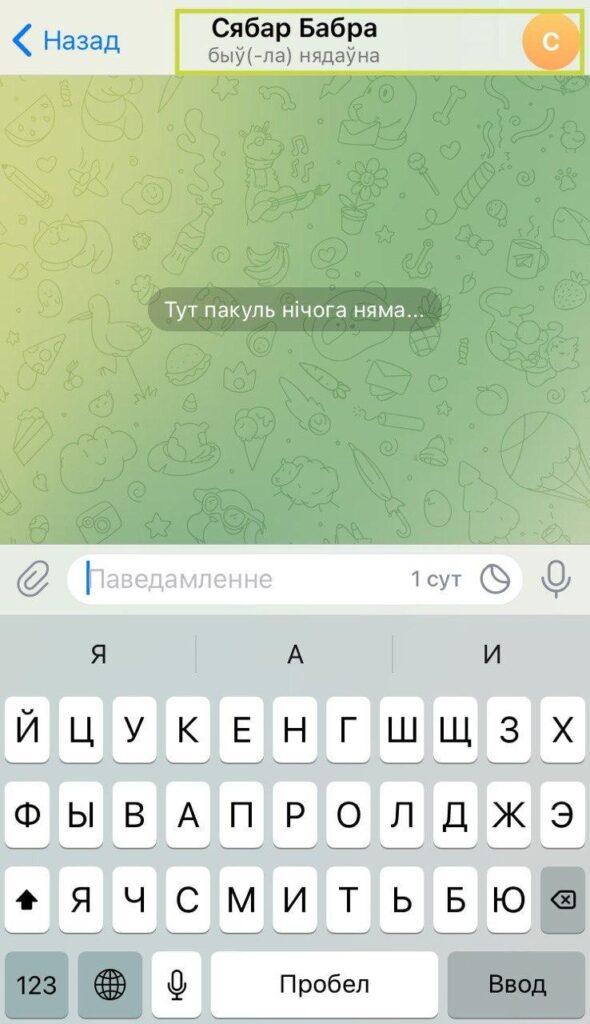
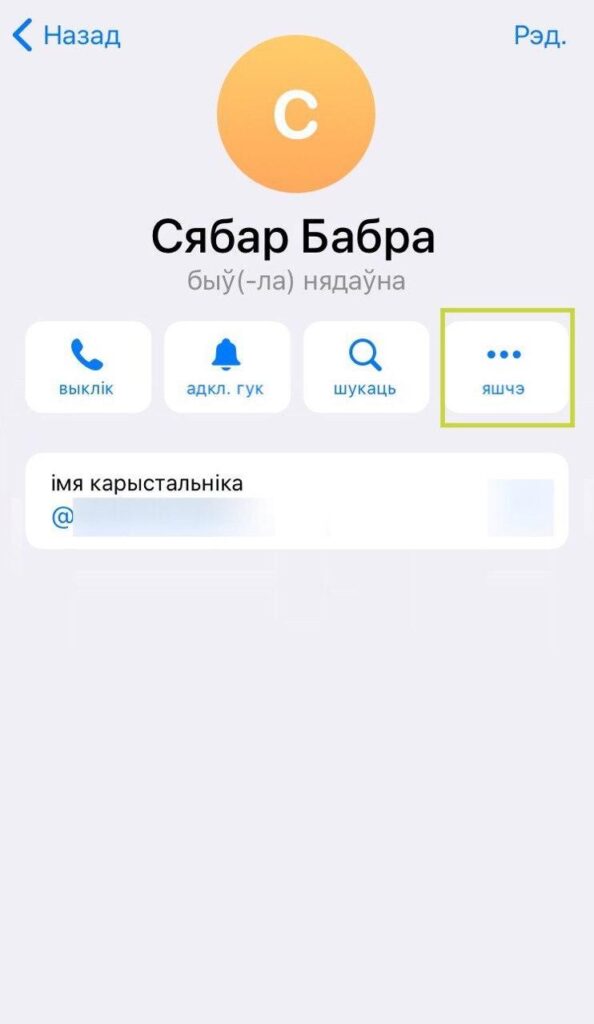


Наладзіць аўтавыдаленне звычайных чатаў на Android:
Трэба зайсці ў сам чат → Клікнуць на назву чата → Націснуць на тры кропкі → Аўтавыдаленне → Выбраць прыдатны час для аўтавыдалення
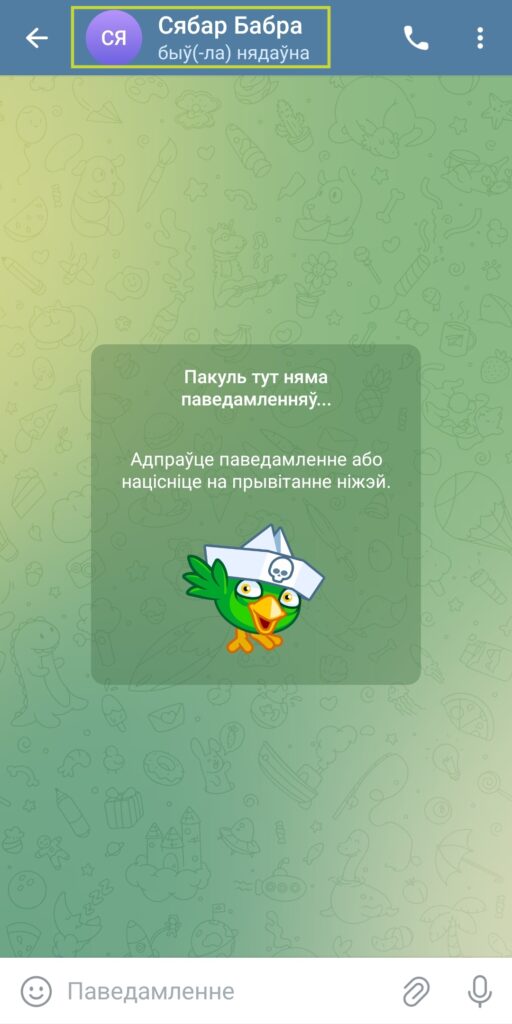
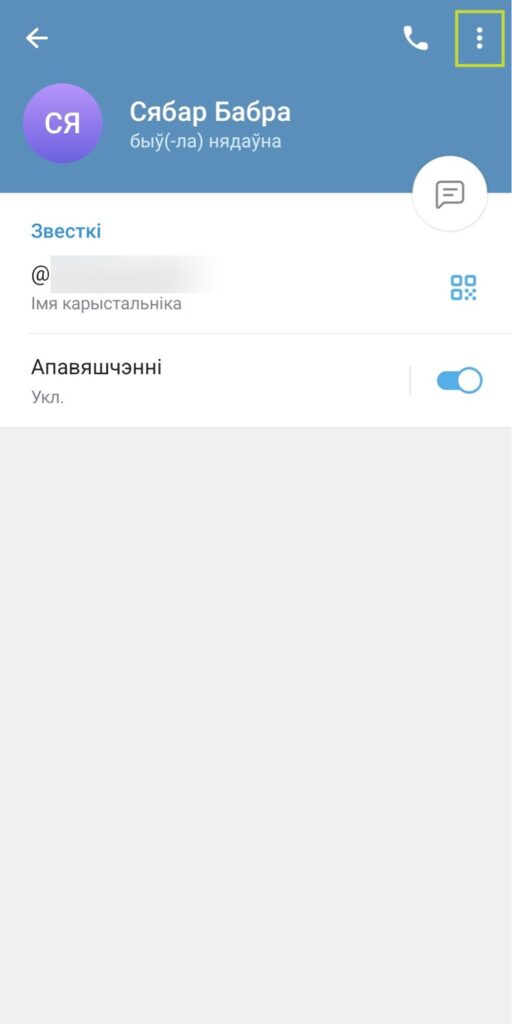
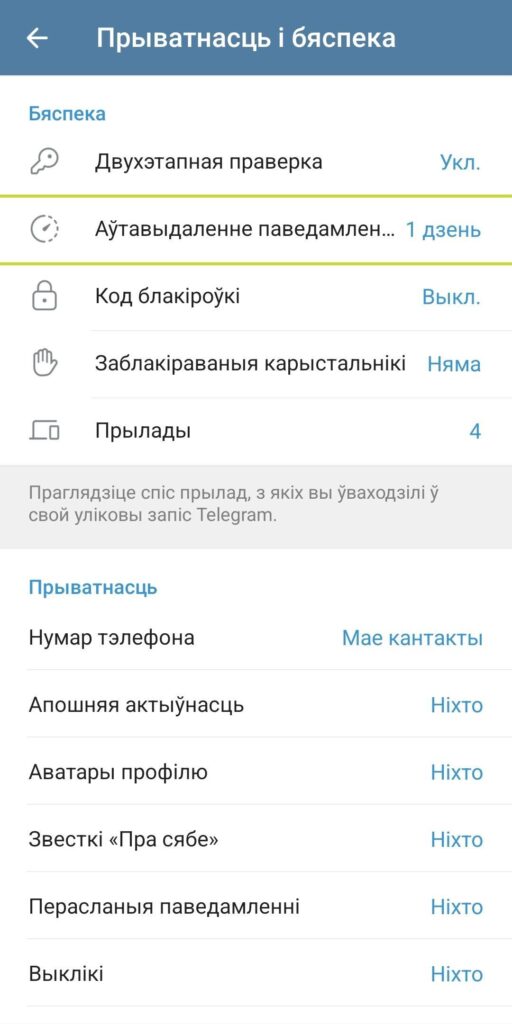

Наладзіць аўтавыдаленне сакрэтных чатаў на iPhone:
Трэба зайсці ў чат → Клікнуць па значку гадзінніка (таймера) побач з кнопкай «Адправіць» → Выбраць зручны час для аўтавыдалення


Android не дазваляе рабіць скрыншоты ў сакрэтных чатах, таму мы не можам даць пакрокавыя візуальныя інструкцыі, але алгарытм дзеянняў такі ж, як і ў iPhone.
Настройку аўтавыдаленне чатаў можна спрасціць праз глабальны таймер аўтавыдалення для ўсіх новых чатаў і груп на iPhone:
Налады → Прыватнасць і бяспека → Аўтавыдаленне паведамленняў → Выбраць прыдатны час для аўтавыдалення 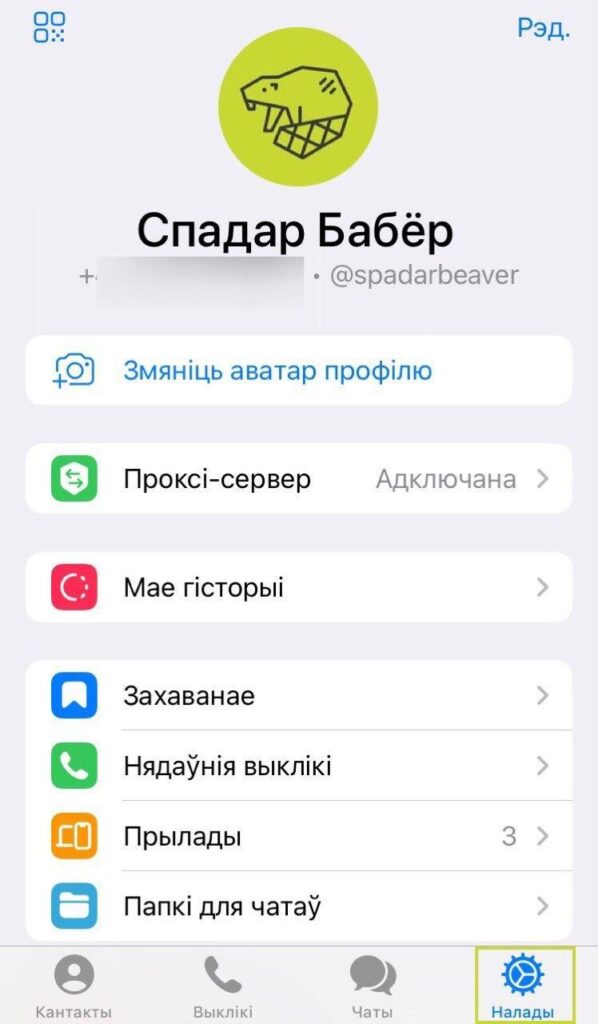
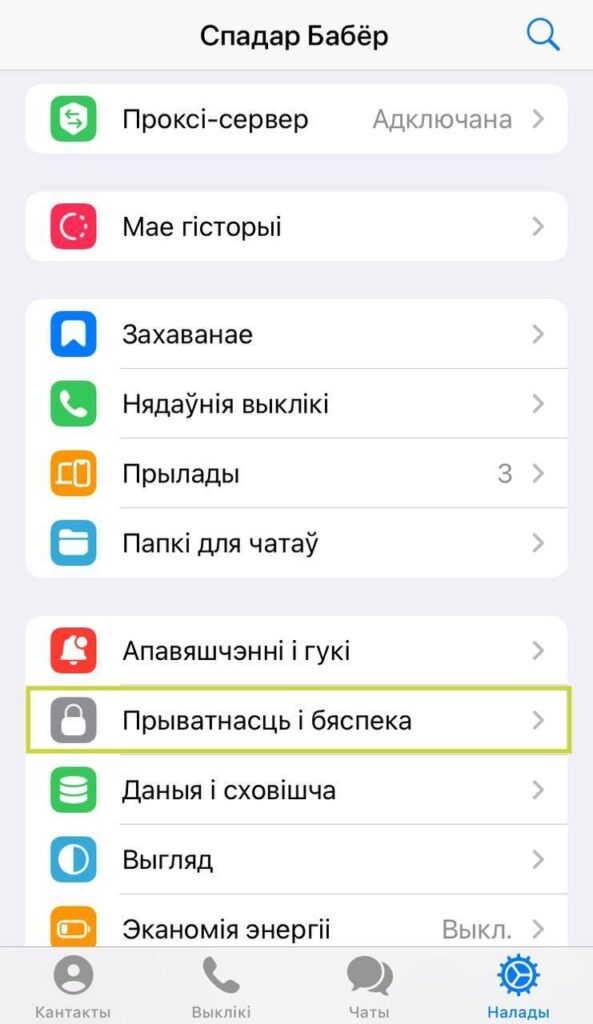
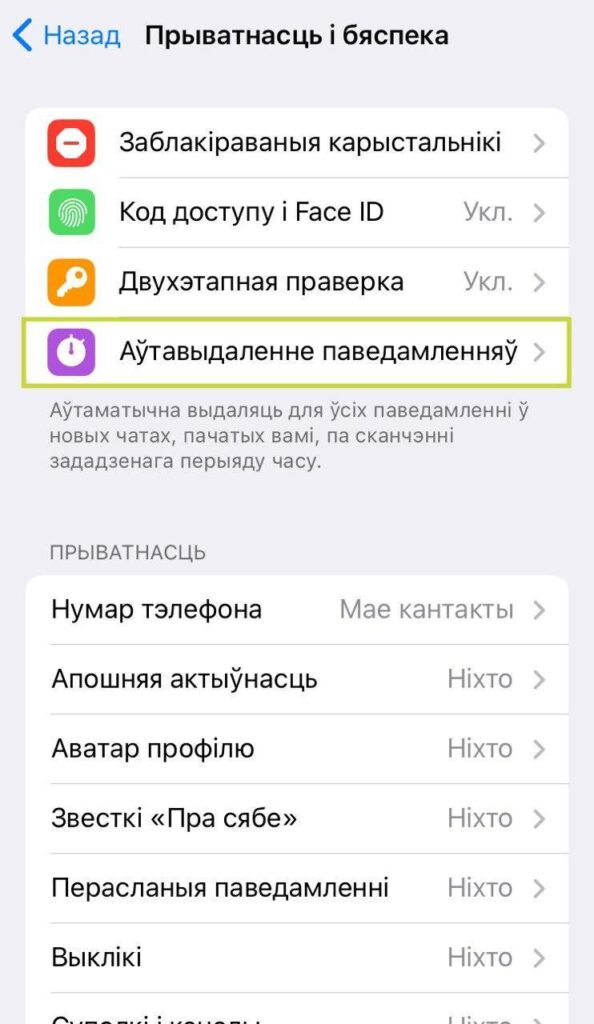
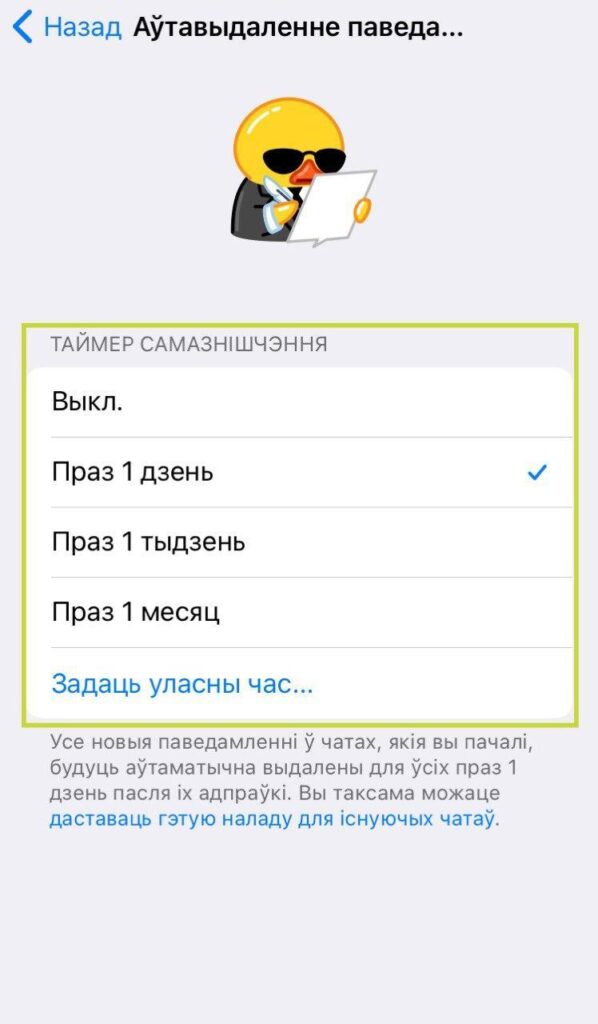
на Android:
Налады → Прыватнасць і бяспека → Аўтавыдаленне паведамленняў → Выбраць прыдатны час для аўтавыдалення
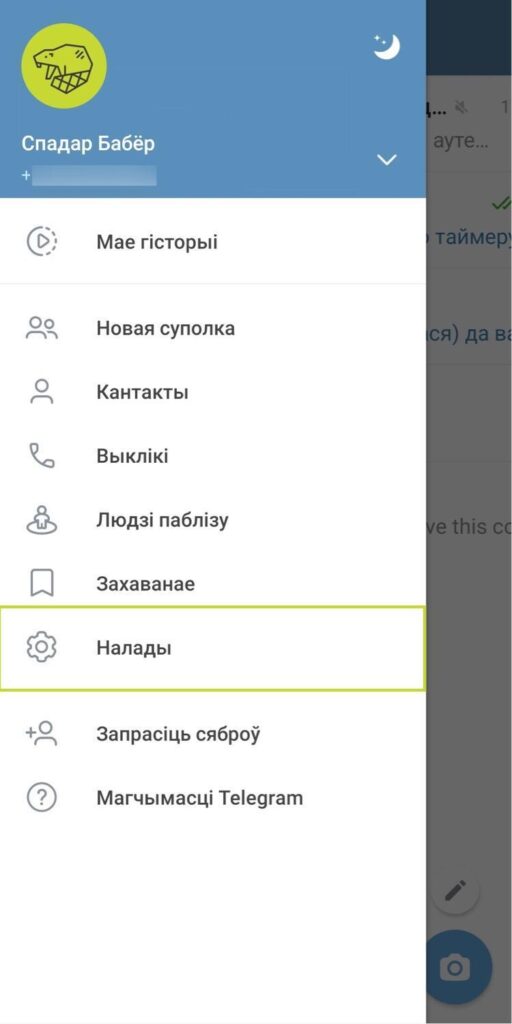
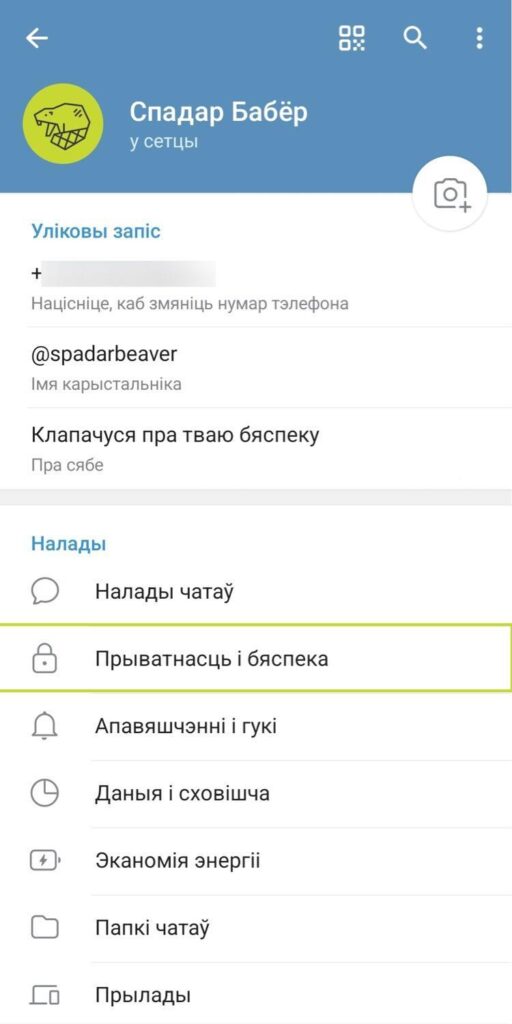

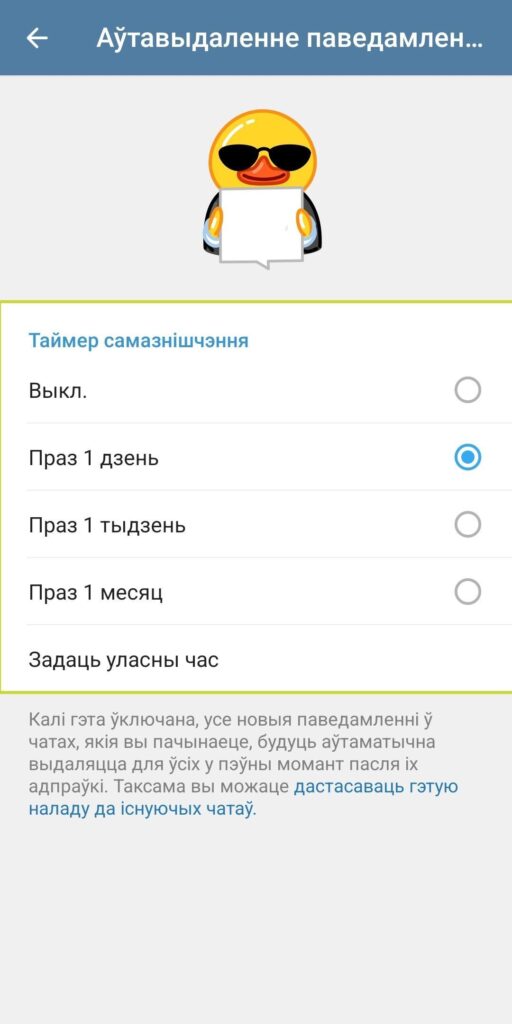
Калі вы ўключыце аўтавыдаленне паведамленняў для ўсіх новых чатаў, у вас з’явіцца магчымасць прымяніць гэтую ж настройку да існуючых чатаў. Унізе акна «Аўтавыдаленне паведамленняў» трэба абраць «Ужыць да раней створаных чатаў» і далей абраць патрэбныя чаты.
